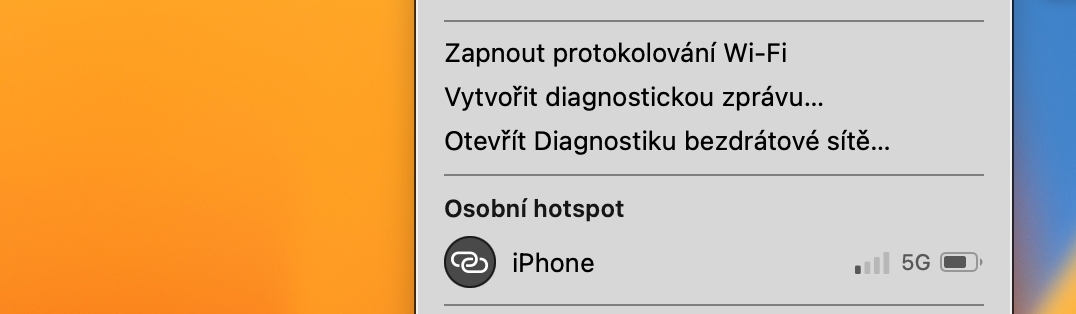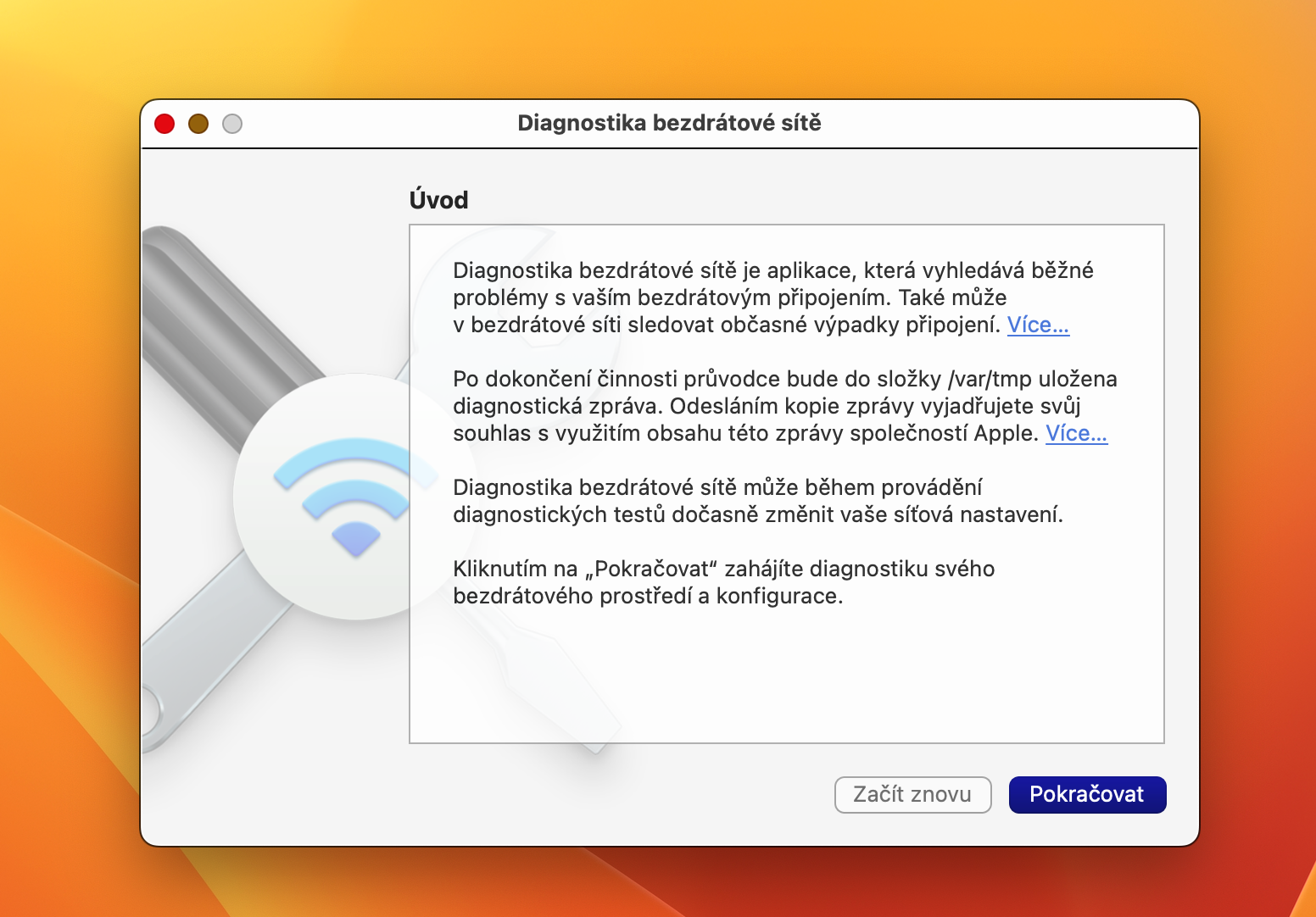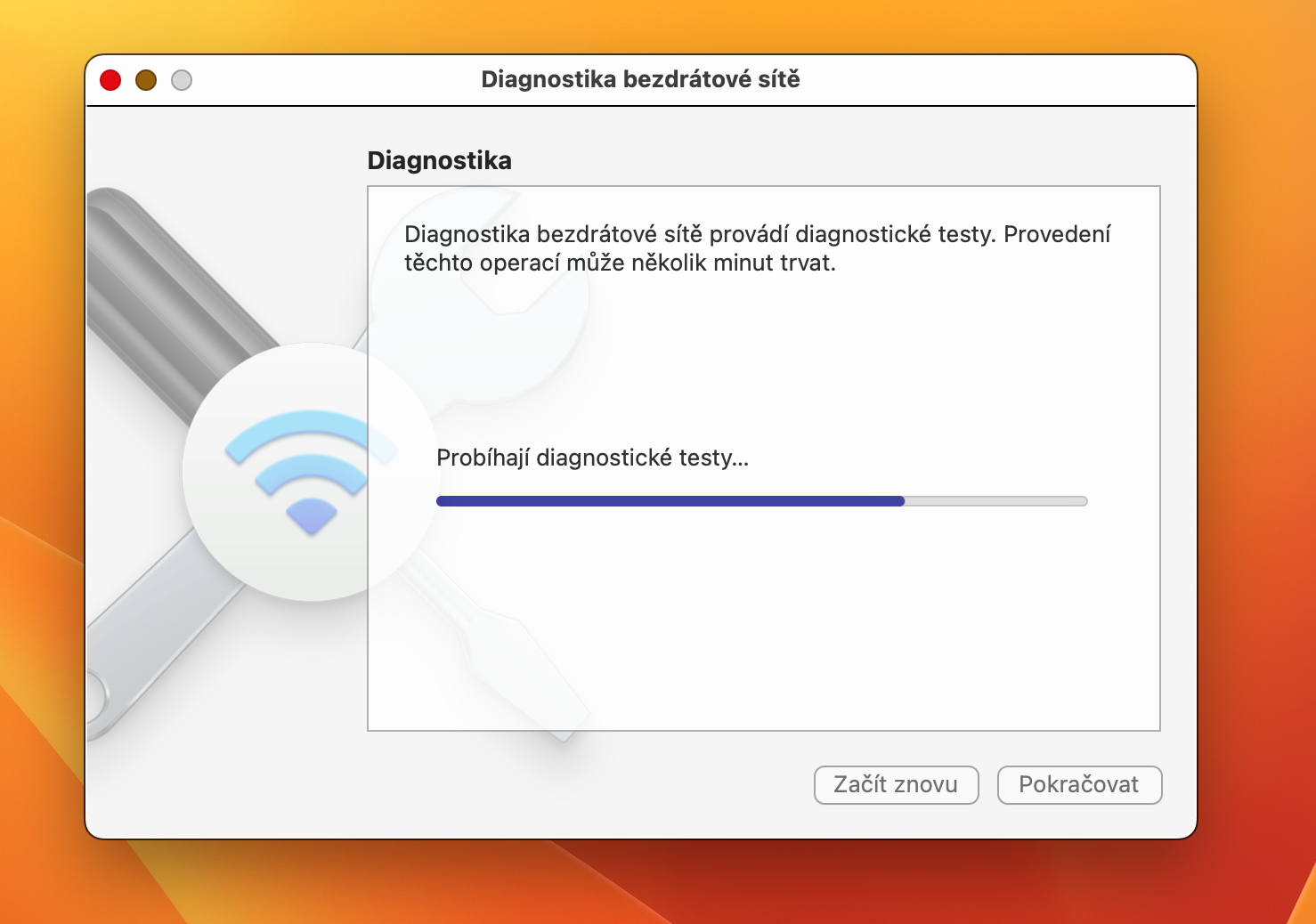Aplikace nereagují
Praktiky jakékoliv aplikace mohou kdykoli přestat fungovat, a ani operační systém macOS není v tomto směru výjimkou. Nejlepším řešením, které máte v tomto případě k dispozici, je aplikaci ukončit a poté ji znovu spustit. Chcete-li ukončit nereagující aplikaci, klikněte na její ikonu v Docku a poté na možnost Ukončit. Pokud se aplikace neukončí, klikněte na logo Apple v levém horním rohu obrazovky a poté klikněte na Vynutit ukončení. V menu, které se vám zobrazí, vyberte problémovou aplikaci a ukončete kliknutím na Vynutit ukončení.
Modré rotující kolečko místo kurzoru myši
Kromě obvyklého problémového barevného kolečka vás při práci na vašem Macu může někdy nepříjemně překvapit otáčející se kolečko v modrých barvách. Točící se modrý kurzor často znamená, že se váš Mac zpomaluje nebo je zatížen aplikacemi. Je to s největší pravděpodobností způsobeno nadměrným využíváním systémových prostředků včetně paměti RAM a procesoru. K nápravě můžete přejít do Monitoru aktivity buď přes Launchpad, nebo pomocí vyhledávání Spotlight. V této aplikaci můžete zjistit, která aplikace spotřebovává nejvíce prostředků, a ukončit ji, abyste zabránili zamrznutí nebo „pádu“ vašeho Macu.
Mohlo by vás zajímat

Nefunguje internet nebo Bluetooth
Nereagující internet nebo Bluetooth lze obvykle opravit pouhým restartováním Macu. Pokud tento starý dobrý trik nezafunguje, zkuste ukončit všechny běžící aplikace, podržte klávesu Option (Alt) a klikněte na ikonku Wi-Fi na liště nabídek v horní části obrazovky vašeho Macu. V menu, které se vám zobrazí, klikněte na Otevřít diagnostiku bezdrátové sítě a poté postupujte podle pokynů na obrazovce.
Nefunguje zvuk
Pokud se vám ani problém se zvukem nepodaří vyřešit restartem vašeho Macu, můžete podle našeho návodu vyzkoušet reset NVRAM a SMC. V případě, že nepomůže ani tento postup, nezbývá vám bohužel nic jiného, než zanést váš Mac do servisu a nechat jej zkontrolovat odborníkem.
Mohlo by vás zajímat

Problém s pevným diskem
Někdy se u Macu mohou vyskytnout také dílčí problémy s pevným diskem. I zde můžete nejprve zkusit provést obyčejný restart Macu. Pokud nezabere, vyzkoušejte Diskovou utilitu a její funkci s názvem Záchrana disku. Způsob aktivace Diskové utility závisí na tom, zda vlastníte Mac s procesorem Apple Silicon nebo Intel. Podrobný návod na záchranu disku pomocí Diskové utility najdete v jednom z našich starších článků.
Mohlo by vás zajímat